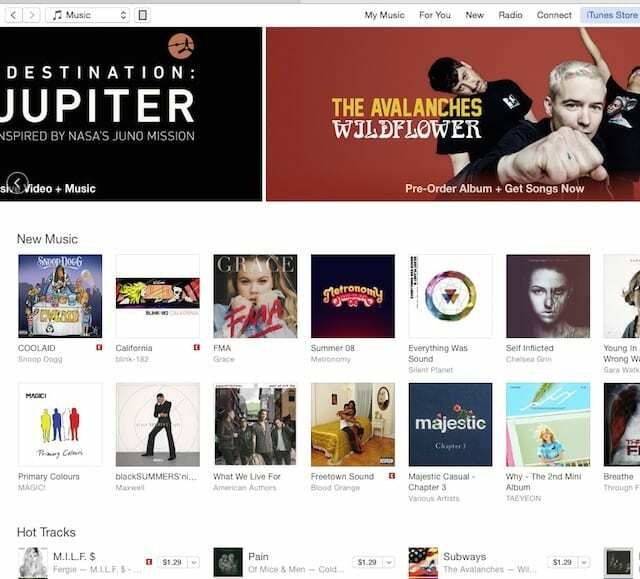Låt möta det. iTunes är här för att stanna. Oavsett hur mycket du älskar det eller hatar det har det blivit en av de vanligaste plattformarna för Apple-produkter. Under de senaste åren har Apple gjort det lättare att använda iTunes och har även gett dig möjlighet att välja om du vill prenumerera på Apple Music eller deras iTunes Match-tjänst. Vissa användare använder i första hand iTunes som backup-enhet och det där med. De köper inte musik eller andra tjänster från Apple. Om du är en av dem som lever ett Zen Mac-liv här är några tips för att bli av med onödig iTunes-trassel.
Innehåll
- Tips # 1 Stäng av Apple Music
- Tips # 2 Behöver inte iTunes Store
- Tips # 3 Bli av med Connect
-
Kan jag bara få ut allt ur mitt system?
- Relaterade inlägg:
Tips # 1 Stäng av Apple Music
Det är lätt att ta bort irritationsmomenten "For You" och "New Tabs" om du inte gillar Apple Music. Om du konsumerar din musik via Spotify eller ditt eget musikbibliotek, gå bara till iTunes> Inställningar> Allmänt och avmarkera rutan bredvid "Visa Apple Music". Detta tar bort de flesta av Apple Music-funktionerna från din iTunes. Du kanske vill kontrollera det igen om du ändrar dig eftersom Apple har gjort några stora förbättringar av den
Apple Music-erbjudanden i iOS 10.Tips # 2 Behöver inte iTunes Store
Om du inte köper någon musik eller media från iTunes Store kan du enkelt stänga av iTunes Store-fronten från din iTunes. Klicka på iTunes > Inställningar > Inställningar. På den här skärmen klickar du helt enkelt på Inaktivera "iTunes Store". Du kan också välja att inaktivera efter mediekategorier om du vill. Låt oss säga att du bara är intresserad av podcaster, du kan inaktivera alla andra kategorier utom podcast. Detta kommer att rensa upp gränssnittet i butiken baserat på dina valpreferenser
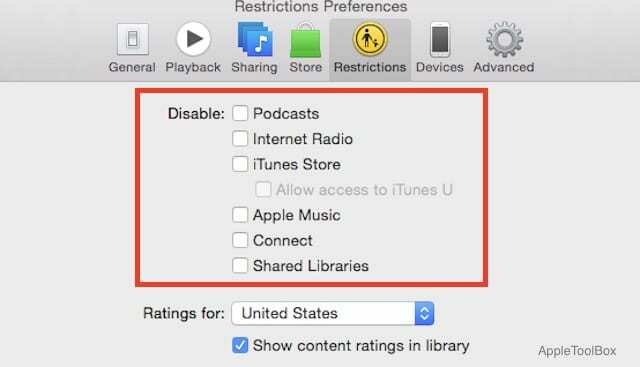
Tips # 3 Bli av med Connect
iTunes Connect. iTunes Connect ger leverantörer åtkomst till appar, musik, filmer, TV-program och böcker som de har gjort tillgängliga för nedladdning från App Store, iTunes Store och iBooks Store. Intressant nog får appversionen av den här funktionen 2 av 5 stjärnor. Inte konstigt att Apple bestämde sig för att släppa en ny version av iTunes Connect för iOS (3.2.1) efter årets WWDC med några nya utökade funktioner. I vilket fall som helst, om du inte är ett stort fan av iTunes Music Connect-funktionen kan du inaktivera den från Inställningar > Inställningar > Begränsningar.
Kan jag bara få ut allt ur mitt system?
Om du kör Windows och vill ta bort iTunes helt från din maskin kan du följa tipsen som markerats av Apple i detta artikel .
Om du är en Mac-användare kan vi inte riktigt komma på en anledning till varför du helt skulle vilja bli av med iTunes från din Mac.
I händelse av att du vill radera det finns det några steg du måste göra innan du kan flytta iTunes till papperskorgen. Leta reda på din iTunes-app i mappen Applications (/Applications/iTunes.app). Högerklicka och välj Få information. Gå in i avsnittet Delning och behörighet och ändra privilegiet till "Läsa och skriva" för alla. Nu kan du dra iTunes-programfilen till papperskorgen och vara nere med den.
Vi rekommenderar att du använder iTunes och inte blir av med det helt. Genom att följa några av tipsen som listas här och på vår sida kan iTunes bli mer hanterbart och ge många fördelar, särskilt när det gäller att återställa från en säkerhetskopia.
Vilka är några av dina favorittips och tricks för att få ut det bästa av ditt iTunes-gränssnitt? Dela gärna i kommentarerna nedan.

Sudz (SK) är besatt av teknik sedan den tidiga ankomsten av A/UX till Apple, och är ansvarig för den redaktionella ledningen av AppleToolBox. Han är baserad i Los Angeles, Kalifornien.
Sudz specialiserar sig på att täcka allt som rör macOS, efter att ha granskat dussintals OS X- och macOS-utvecklingar genom åren.
I ett tidigare liv arbetade Sudz med att hjälpa Fortune 100-företag med deras ambitioner om teknik och affärstransformation.